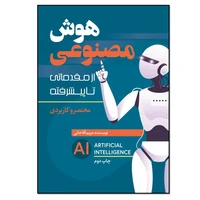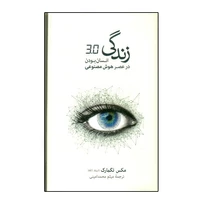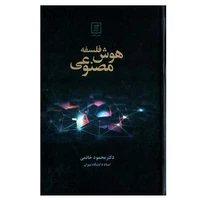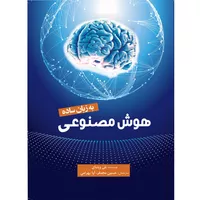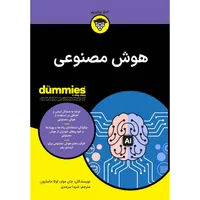یک ترفند جذاب؛ چطور با ChatGPT و Canva تصویرسازی اتوماتیک انجام دهیم؟
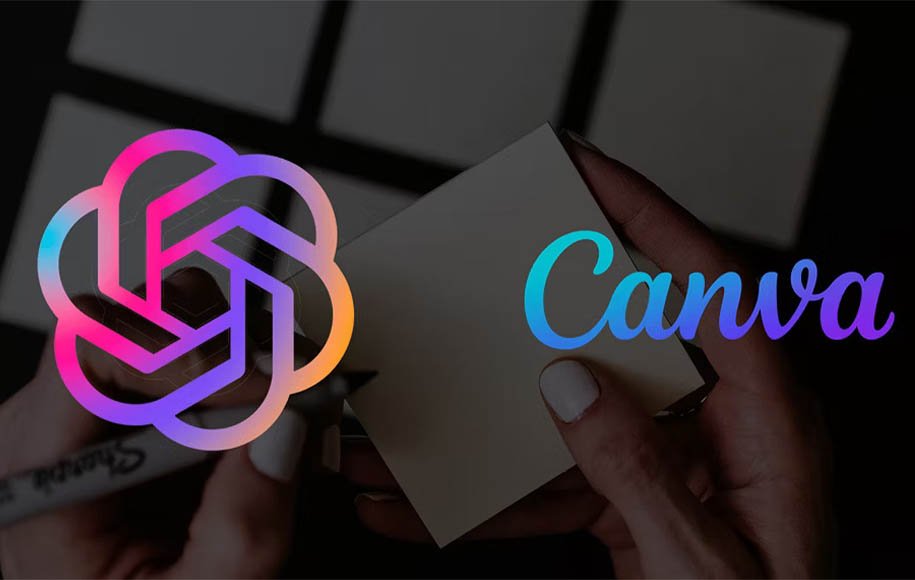
قابلیت جذابی در سایت کانوا (Canva) وجود دارد که میتوان از این قابلیت به همراه هوش مصنوعی ChatGPT برای تولید محتوای سوشال مدیا یا همان شبکههای اجتماعی اقدام کرد. با استفاده از این ترفند، قطعا در وقتتان صرفهجویی خواهید کرد. در این مقاله، به شما این مدل تولید محتوا برای سوشال مدیا را آموزش میدهیم.
ChatGPT یک ابزار سودمند به منظور خلق محتواهای متنی انبوه به خصوص پستهای مربوط به شبکههای اجتماعی است. برای مثال میتوان نقل و قول یا متنهای کوتاهی را بهواسطهی بهرهمندی از این هوش مصنوعی ایجاد و سپس منتشر کرد. این مقاله آموزشی به شما کمک میکند تا از قابلیت Bulk Create نرم افزار کانوا همراه با ChatGPT برای تولید محتوای سوشال مدیا استفاده کنید. شاید در انتهای این مطلب باور نکنید که چقدر سریع میتوانید یک طراحی به ظاهر پیچیده را در عرض چند دقیقه انجام دهید. این فرایند به اندازهای ساده است که دلتان میخواهد آن را بعدها دوباره انجام دهید.
۱. یک درخواست در ChatGPT بنویسید
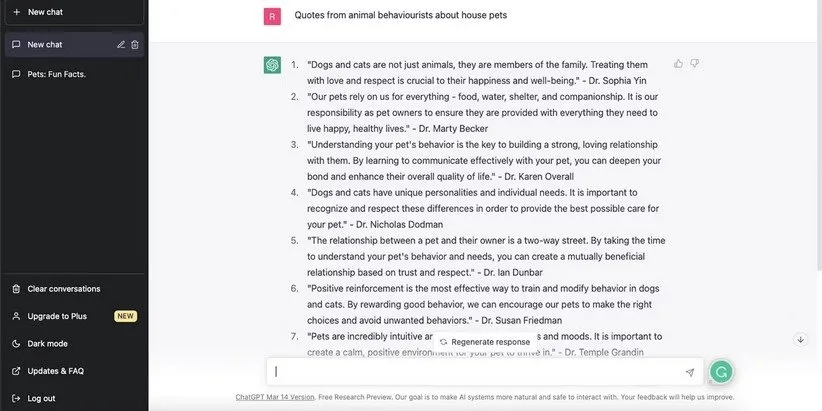
اگر در پرورش ایدههای جذاب به منظور محتواسازی به خصوص برای تولید محتوای سوشال مدیا به شدت در تکاپو هستید، ChatGPT این کار را میتواند برای شما در تمامی زمینهها انجام دهد. اگر شما نمیدانید که این چتبات چگونه کار میکند، صرفا با یک جستوجوی ساده میتوانید طرز کار با ChatGPT را یاد بگیرید. شما کافی است که در وبسایت OpenAI ثبت نام و یک حساب کاربری رایگان را تولید کنید. البته لازم به ذکر است برای کاربران ایرانی این موضوع شاید چالشزا باشد؛ چراکه برای استفاده از چتبات باید در هنگام ثبت نام، یک شماره تلفن مجازی را وارد کرد.
پس از راهاندازی حساب کاربری، در صفحهی چتبات ChatGPT یک درخواست برای تولید محتوای سوشال مدیا بنویسید. بر اساس نوع موضوعی که انتخاب میکنید، چتبات اطلاعات مفیدی را به شما ارائه میدهد. چهار ایدهی به ظاهر مفید که میتوانید در چتبات تایپ کنید عبارتند از:
- ۱۵ حقیقت دربارهی حیوانات خانگی بنویس.
- ۲۰ نقل قول دربارهی طراحی گرافیک به جز طراحی محصول بنویسید.
- ۱۰ متن شعر معروف از آهنگهای سبک R&B با اسامی هنرمندان بنویس.
- خندهدارترین نقل قولهای تینا بلچر از سریال Bob’s Burgers.
بعد از اینکه ChatGPT به دستورهای شما به طور کامل پاسخ داد، یک بار نتایج را باید مجدد بخوانید. یکی از مشکلات رایج در هنگام استفاده از هوش مصنوعی ChatGPT این است که گاهی اوقات این چتبات میتواند اطلاعات نادرست را ارائه دهد. اگر قصد دارید محتوایی بسازید که هدفش آگاهی بخشی کاربران عادی است، پس باید از صحت و دقت نتایجی که چتبات تولید کرده اطمینان حاصل کنید.
۲. متن را در یک اسپردشیت کپی کنید
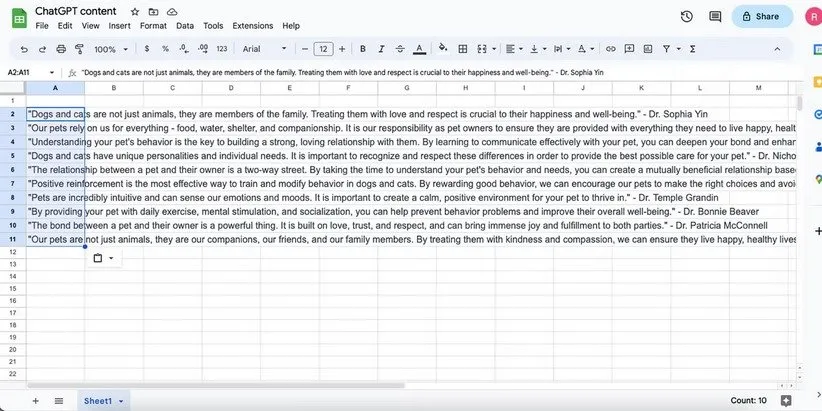
اگر از یک ذهنِ برنامهنویس برخوردار باشید، شما میتوانید از GPT برای اکستنشن Docs یا Sheets استفاده کرده یا شما میتوانید محتوایتان را در یک برنامهی اسپردشیت مثل اکسل یا Google Sheets کپی و پیست کنید. بنابراین، یک صفحهی ساده و سفید را باز کنید.
تمامی متن را از ChatGPT هایلایت و سپس با استفاده از دستور Cmd + C روی مک یا Ctrl + V روی ویندوز آن را کپی کنید. روی اسپردشیت، باکس A2 را انتخاب کنید. ردیف بالایی را فعلا خالی بگذارید؛ چراکه بعدا میخواهید در این قسمت لیبل یا همان برچسب قرار دهید.
با استفاده از دستور Cmd + V روی مک یا Ctrl + V روی ویندوز، محتوای خود را در A2 پیست کنید. با وجود انتخاب تنها یک باکس، هر خط متن در یک ردیف جدید وارد خواهد شد.
۳. محتوا را تر و تمیز کنید
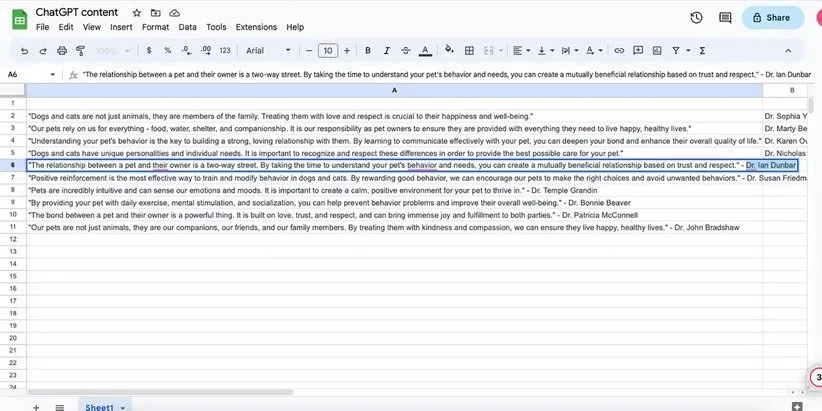
اول از همه، ستون A را به سمت راست عریضتر کنید. برای این کار، تنها کافی است که نشانهگر ماوس را روی لبهی بین بخش A و B قرار داده و با کلیک چپ و هدایت ماوس به سمت راست، ستون A را تا حدی که میخواهید عریض کنید.
اگر محتوای تولید شده یک لیبل خاصی داشته باید آن را از انتهای متن حذف کنید. برای مثال اگر نقل قولهایی متنی در اختیار دارید که حاوی اسم گوینده است، نام آنها را باید کات کنید. در مرحلهی بعد، نام گویندهها را در ستون B، درست روبهروی هر ردیف مربوطه پیست کنید. شاید نیاز باشد تا ستونها مجدد از لحاظ سایز و اندازه دستکاری شوند.
شما میتوانید المانهای بیشتری را در صورت نیاز اضافه کنید اما برای اکثر پستهای شبکههای مجازی، پیشنهاد میشود که از ارائهی محتواهای زیاد پرهیز کنید.
۴. ستونهای خود را برچسبگذاری کنید
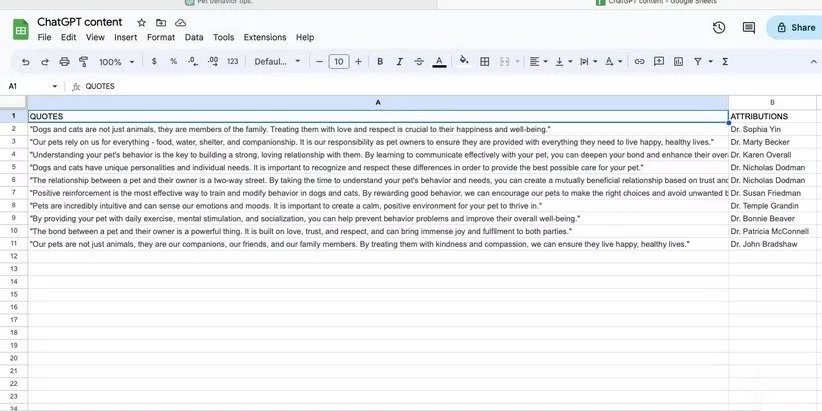
حالا زمان آن رسیده تا لیبلهای مورد نظر را ایجاد کنید. این پروسه به نرم افزار کانوا کمک میکند تا از این برچسبها برای سیستم ایجاد محتوای انبوه منحصر به خود استفاده کند.
در مثالی که قبلا ذکر شد، ستون A1 را با عبارت QUOTES و ستون B1 را با هر نوع عبارت دیگر مثل ATTRIBUTION برچسبگذاری کنید.
۵. صفحه خود را به عنوان یک فایل CSV ذخیره کنید
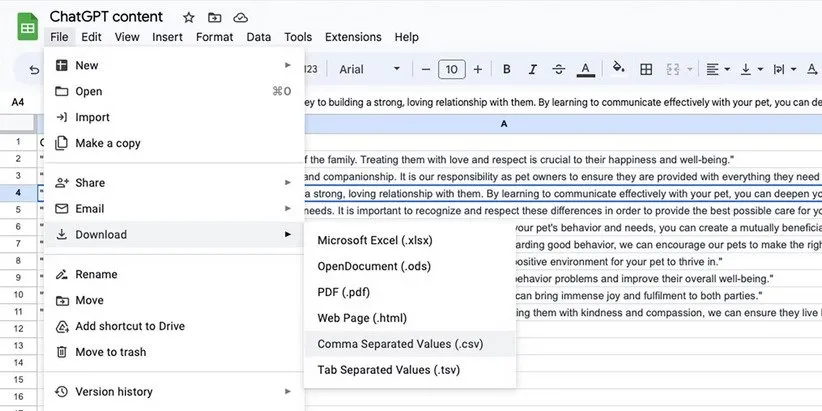
واژهی CSV مخفف عبارت Comma-Separated Values است؛ مفهومی که به شما اجازه میدهد محتوایتان را در یک ساختار جدولی به منظور ورود به سایر برنامهها ذخیره شود.
بسته به اینکه از چه نرمافزار Spreadsheet استفاده میکنید، پروسهی ذخیرهسازی شاید مقداری متفاوت باشد. اگر از Google Sheets استفاده میکنید، تنها کافیست به مسیر File > Download > Comma Separated Values (.scv) بروید.
برای نرمافزار مایکروسافت اکسل، به مسیر File > Save as رفته و در بخش انتخاب فرمت فایل، گزینهی CSV UTF-8 (Comma-delimited) (.csv) را انتخاب کنید. این مرحلهی آخر ممکن است بسته به نسخهی مایکروسافت آفیس تا حدودی متفاوت باشد.
۶. طراحی خود را در کانوا بسازید
وارد سایت یا نرم افزار کانوا شده و در آنجا یک اندازهی مشخص را برای طراحیهای خود انتخاب کنید. چه بخواهید از یک قالب از پیش تعیین شده استفاده کرده و چه بخواهید خودتان یک قالب بسازید، باید مطمئن شوید که طراحی شما بیش از اندازه شلوغ نباشد. به زبان سادهتر، باید برای متنِ شما فضای کافی موجود باشد.

اگر شما از قبل قالب خاصی را روی کانوا ساخته و منتشر کردهاید، یکی از آنها را هم میتوانید انتخاب کنید. شما همچنین میتوانید از قابلیت Brand Kit نرمافزار کانوا برای طراحیهای خود بهرهبرداری کنید. هر چند، استفاده از این قابلیتها نیازمند خریداری اشتراک سایت کانوا است.
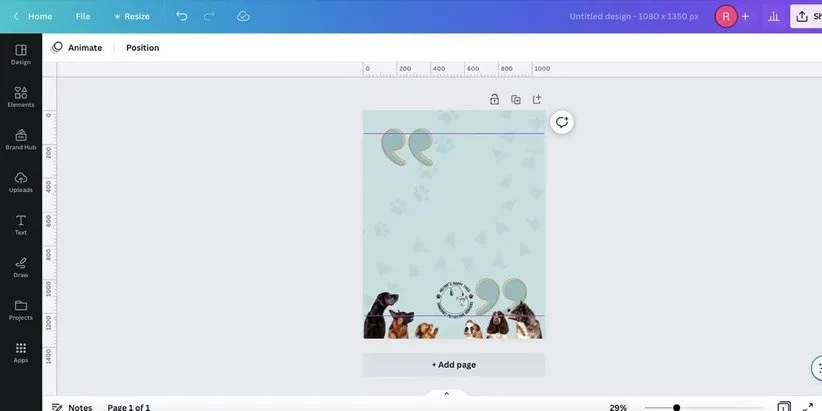
پیشنهاد میشود چند المان (Element) حتما در طراحیهایتان وجود داشته باشد. البته نباید به گونهای باشد که برای متن شما فضای ناکافی باشد. شما میتوانید لوگو، تصاویر، یک عکس پسزمینه یا الگوهای دکوراتیو برای طراحیهای خود استفاده کنید.
۷. جایِ متن را به طراحی خود اضافه کنید
ابزار Text را انتخاب و متغیرهایی را برای برچسبهایتان نوشته و آنها را در جایی که قرار است متنتان ظاهر شود، قرار دهید. به خاطر داشته باشید که برای گنجاندن مطالب باید فضای کافی در اختیار داشته باشید.
برای متن از پیش تولید شده یک فونت و برای متن برچسبهایتان هم یک فونت دیگر انتخاب کنید. اندازه و رنگ فونت را تعیین کنید اما احتمالا پس از اینکه طراحیهایتان انجام شود، شاید نیاز باشد مجدد آنها را تغییر دهید.
اگر شما طراحیهای متفاوتی را برای یک محتوای یکسان بخواهید، شما میتوانید بیشتر از یک قالب طراحی را ایجاد کنید. تنها کافی است که گزینهی Add a page را که در بخش زیرین بورد قرار گرفته کلیک کرده تا یک صفحهی طراحی جدید اضافه شود.
۸. از قابلیت Bulk Create برای محتوایتان استفاده کنید
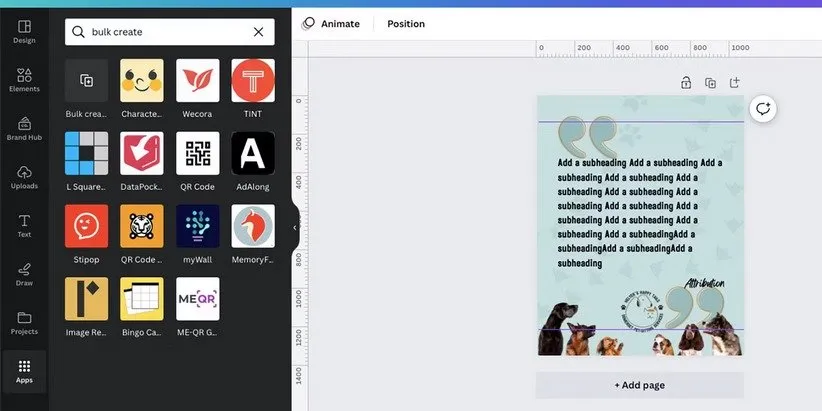
روی Apps در منوی سمت چپ کانوا انتخاب کرده و سپس عبارت Bulk Create را در بخش جستوجو تایپ کنید. سپس، روی برنامه Bulk Create کلیک کنید.
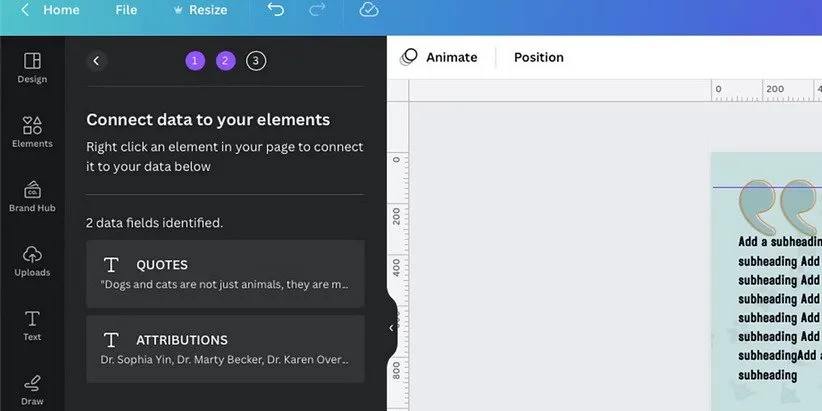
گزینهی Upload CSV را انتخاب کرده و سپس فایل CSV که قبلا آن را ذخیره کرده بودید را پیدا کرده تا فایل مورد نظر در داخل سایت کانوا باز شود. کانوا به طور هوشمند دو بخش از محتوای شما را شناسایی و آنها را از هم جدا میکند. در مثالی که به آن اشاره کردهایم، محتوای مربوط به Quotes و محتوای بخش Attribution به طور جداگانه به نمایش در میآیند.
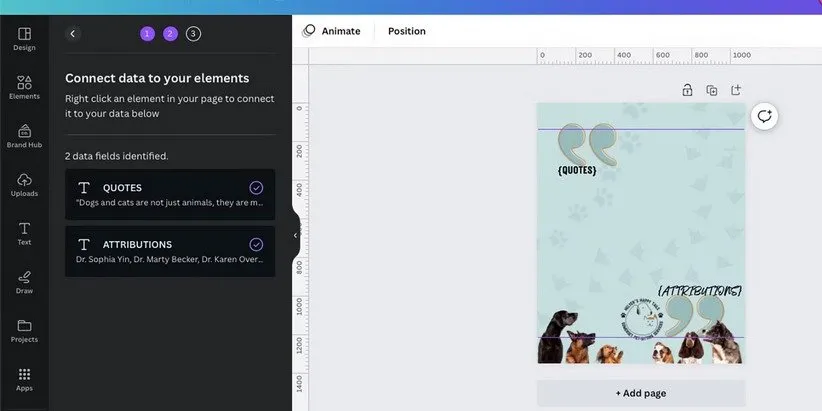
روی متغیر متن مربوط به Quotes انتخاب کرده و بعد از راست کلیک کردن، به بخش Connect Data > [QUOTES] بروید. با این کار، اطلاعاتتان در داخل سایت کانوا وارد شده و به وسیلهی برچسبهایی که نوشته بودهاید به نمایش در میآید. همین رویه را برای محتواهای ستون دوم هم انجام دهید.
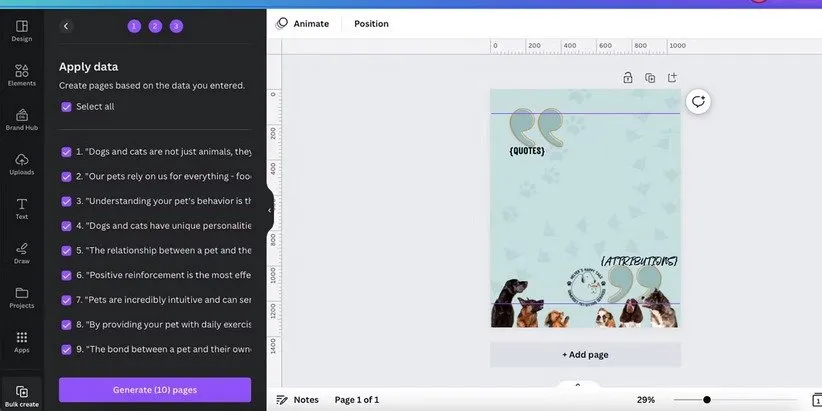
شما با لیستی از تمامی محتواهایتان روبهرو میشوید. تیکِ مربوط به هر کدام را باید بزنید. اگر هم از یک بخش از متن منصرف شدهاید، تنها کافی است تیکِ آن ردیف را بردارید. در نهایت امر، روی گزینهی Generate Pages کلیک کنید. اطمینان حاصل کنید که مرورگرتان pop-up blocker به صورت فعال نداشته باشد؛ چراکه طراحیهای شما در یک سربرگ جدید باز خواهد شد.
۹. طراحیهایتان را مرور و ویرایش کنید
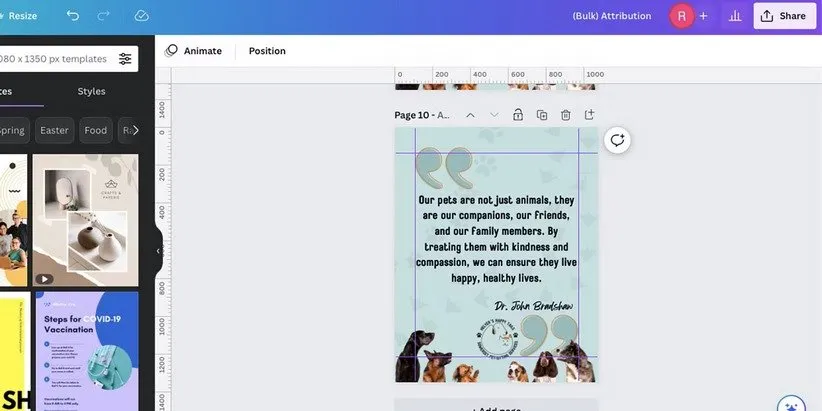
پس از تولید محتوا، طراحیهای شما در صفحهی مربوط به خودشان در یک سربرگ جدید ظاهر میشوند. شما با اسکرول کردن میتوانید تمامی آنها را مشاهده کنید. اگر شما از قابلیت Bulk Create برای بیشتر از یک طراحی استفاده کردهاید، شما برای هر مجموعه متن، طراحیهای جایگزین خواهید داشت.
حالا به بخش پر زحمتِ تولید محتوا رسیدهاید. شما باید به هر طراحی رفته تا آن را بررسی و در صورت نیاز ویرایش کنید. با اینکه هر کدام تحت تاثیر پارامترهای یکسان تولید شدهاند، بعضی از متنها ممکن است به درستی در فضای تعیین شده جا نگرفته باشد یا از لحاظ زیبایی میتوان چند کار اضافه بر سازمان انجام داد. در هر صورت متن را باید مقداری حرکت داده یا مجدد یک سایز جدید برایشان تعیین کرد تا در بهترین حالت ممکن قرار گیرند.
در این مرحله، شما میتوانید کلمات مجزا با رنگهای بیشتر و حالتهای متنوعتر مثل بولد یا ایتالیک کردن انجام دهید. شما حتی میتوانید برای برخی کلمات یا عبارات یک رنگ فونت جداگانه تعیین کنید. این فرایند با Bulk Create امکانپذیر نیست.
۱۰. طراحیهای تولید شده را ذخیره کنید
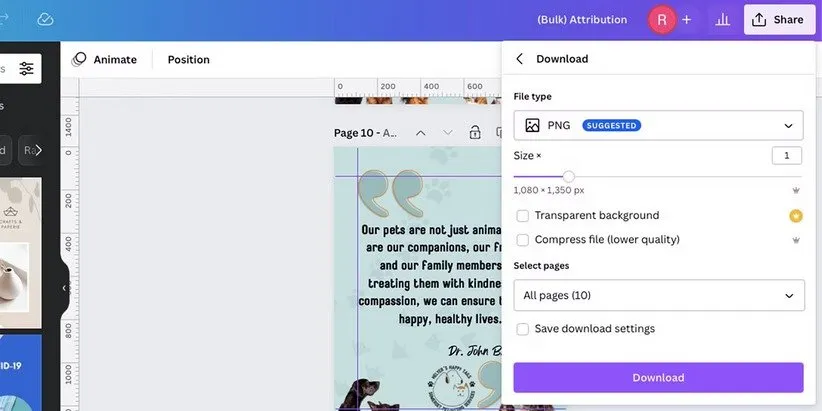
اگر شما تمامی طراحیها را مرور کرده و تصاویر هیچ ایراد خاصی ندارند، پس زمان آن رسیده تا طراحیهای گرافیکی را ذخیره کنید. به این منظور، به بخش Share > Download رفته و بهترین فرمت را برای طراحیهایتان انتخاب کنید. پیشنهاد ما در انتخاب گزینهی PNG است که بهترین کیفیت را دارد اما برخی نرم افزارهای سوشال مدیا شاید پسوند PNG را برای تصاویر پذیرش نکرده یا شاید فرمتهای دیگر برای کارهای شما بهتر باشد.
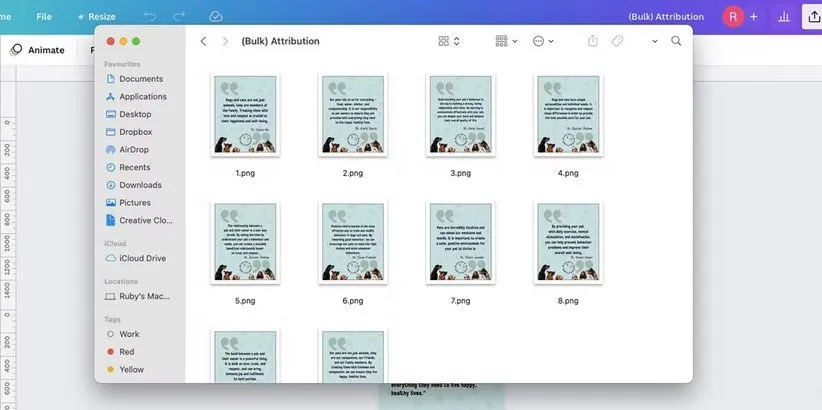
شما حتی میتوانید محتواهایی را که به صورت انبوه تولید کردهاید را با استفاده از نرم افزارهای برنامهریزی مخصوص شبکههای اجتماعی نظیر Hootsuite به راحتی منتشر کنید. یک ایدهی جذاب برای بهرهبرداری از این ایدهی تولید محتوای سوشال مدیا، راهاندازی پستهای انگیزشی متناسب با هر روز هفته میتواند باشد که برای هر پست، باید دقیقا پارامترهای یکسانی رعایت شود.
هوش مصنوعی ChatGPT و برنامه Canva؛ عصای دست محتواسازهای شبکههای اجتماعی
اگر به نرمافزار فتوشاپ دسترسی ندارید یا انرژی و زمان کافی برای طراحی و فرایند پر زحمت تولید محتوای سوشال مدیا در اختیار ندارید، تکنولوژی روز به روز به گونهای پیشرفت و تکامل پیدا میکند تا دیگر هیچ بهانهای برای تولید محتوای اینترنتی وجود نداشته باشد. در حال حاضر، همانطور که بهواسطهی این مقاله متوجه شدهاید، دیگر برای تولید محتواهای متنی برای سوشال مدیا حتما نیاز نیست تا محتواساز، یک نویسندهی با تجربه و حاذقی باشد. تنها کافی است تا فرد از چتبات ChatGPT به این منظور استفاده کند. البته چتباتهای دیگری شبیه به ChatGPT نظیر هوش مصنوعی بینگ (Bing) وجود دارند که قابلیت تولید محتوای متنی را دارند. در هر صورت، مرحلهی مهم داستان یعنی نگارش و گردآوری متون، به راحتی توسط چنین چتباتهایی انجام میشود.
برای طراحیهای گرافیکی هم میتوان از قالبهای از پیش تعیین شدهی سایت کانوا استفاده کرد. هر چند، بخش زیادی از متریالهای این سایت به صورت پولی بوده و باید برای استفاده از تمامی قابلیتهای این سایت حق اشتراکی را پرداخت کرد. با این اوصاف، اگر شما حال و حوصلهی گشت و گذار در این سایت را داشته باشید، متریالهای رایگان و مناسبی را هم میتوان یافت. روی هم رفته، در این مقاله تلاش کردهایم تا بتوانیم جلوی هدر رفتن وقت و انرژی شما را برای تولید محتوای سوشال مدیا تا حد بهسزایی بگیریم.
منبع: makeuseof